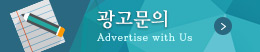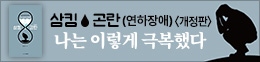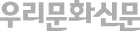[우리문화신문=이한영 기자] 회사원 ㄱ씨는 얼마 전 인터넷 쇼핑몰의 초특가 상품으로 나온 최신형 슬기전화(스마트폰)를 샀다. 새 제품을 산 설렘을 만끽하며 전에 쓰던 슬기전화의 연락처와 사진 등 데이터를 옮기기 위해 포털 사이트에서 ‘스마트폰 데이터 옮기기’를 검색해 보았다. 엄청나게 많은 유틸리티 프로그램 에 관한 누리집 가운데서 제일 간단하게 데이터를 옮길 수 있을 것 같이 보이는 프로그램을 다운받아 컴퓨터에 설치했다.
그런데 데이터 케이블을 연결해 데이터를 옮기던 ㄱ씨는 순간 눈을 의심했다. 생전 처음 보는 앱들이 컴퓨터와 새 슬기전화에 잔뜩 설치되어 있는 것이 아닌가? 해결 방법을 찾기 위해 이리 저리 누리집들으를 돌아다니던 ㄱ씨는 결국 하는 수 없이 새 슬기전화를 공장 초기화하고 데이터를 하나하나 다시 수동으로 옮기는 작업을 감수해야 했다.

한 시장조사 기관의 발표에 따르면 우리나라의 슬기전화 보급률은 71.5%로, 3,600만 명이 슬기전화를 사용하고 있다고 한다. 또한 슬기전화 교체 주기는 평균 2년 7개월 정도란다. 슬기전화를 바꿀 때 가장 신경 쓰이는 건 전화번호와 데이터를 옮기는 일이다. 모든 개인 일상사를 슬기전화에 저장해 놓다 보니 이를 새로운 슬기전화로 옮기는 것도 여간 성가시고 복잡한 일이 아니다. 최소한 한 시간 이상은 걸리는 작업이다 보니 어떤 이들은 이 일을 슬기전화 가게에 일임하기도 하는데, 사생활이 담긴 데이터들을 남의 손에 맡긴다는 게 찜찜한 기분이 들기도 한다.
그렇다면 내 손을 직접 하는 게 최선의 방법. 어떤 사람들은 무료 유틸리티 프로그램을 다운받아 이용하기도 하는데, 문제는 이상한 프로그램도 함께 설치되거나 심할 경우 악성코드에 감염될 우려도 있다.
슬기전화 바꿀 때 데이터를 옮길 때는 슬기전화 제조사에서 제공하는 공식 앱을 이용하는 것이 가장 안전하다. 하지만 일부 공인된 앱을 활용할 수도 있다. 슬기전화에 있는 연락처나 데이터를 새 슬기전화로 안전하지만 쉽고 간편하게 옮기는 법을 알아보자.
슬기전화 기기의 연락처 앱 이용하기
![[그림 1] 슬기전화의 주소록 가져오기/내보내기 기능](http://www.koya-culture.com/data/photos/20181251/art_15453160292377_d9b2e4.jpg)
슬기전화에 기본적으로 있는 연락처 앱의 설정으로 들어가면 연락처 가져오기/내보내기가 있다. 이 기능을 이용해서 슬기전화에 VCF 파일(전자 명함의 세계 표준 파일 형식)로 저장을 하고 연락처를 옮길 기기에서 가져오기를 하면 쉽게 슬기전화 전화번호 이동을 할 수 있다. 국내 사용자가 많은 슬기전화 제조사 별로 관련 기능을 살펴보자.
1. 삼성 슬기전화의 ‘스마트 스위치’
![[그림 1] 슬기전화의 주소록 가져오기/내보내기 기능](http://www.koya-culture.com/data/photos/20181251/art_15453160294746_1557f2.jpg)
삼성 슬기전화를 쓰고 있다면 삼성에서 제공하는 ‘스마트 스위치’를 사용하는 것이 좋다. 구글 플레이스토어에서 스마트 스위치를 검색하고 설치하면 된다. 스마트 스위치를 이용하면 슬기전화 전화번호 이동뿐 아니라 사진이나 동영상, 녹음 파일, 메모, 캘린더 등 다양한 데이터들을 한꺼번에 옮길 수 있다. 전화번호만 옮기려고 한다면 전화번호만 체크해서 백업하면 된다.
2. LG 스마트폰의 ‘LG 모바일 스위치’
![[그림 3] 모바일 스위치](http://www.koya-culture.com/data/photos/20181251/art_15453160297238_88cf66.jpg)
LG는 데이터 백업과 옮기는 용도로 ‘LG 모바일 스위치’ 앱을 제공한다. LG 슬기전화를 쓰는 경우 내장 앱인 LG백업(LG모바일 스위치) 앱을 실행시킨다. 옮기려고 하는 슬기전화를 나란히 놓고, 데이터를 받을 슬기전화에서도 LG백업을 실행시킨 후 상단에 데이터 받기 버튼을 눌러준다. 데이터를 보내는 기존의 슬기전화에서는 데이터 보내기 버튼을 눌러 준다.
3. 아이폰의 ‘아이튠즈’로 전화번호 옮기기
![[그림 4] 아이튠즈](http://www.koya-culture.com/data/photos/20181251/art_15453160299549_705484.jpg)
아이폰의 경우는 아이튠즈를 이용해 백업을 하면 쉽게 슬기전화 전화번호 이동을 할 수 있다. 아이튠즈를 사용해서 백업을 할 때는 백업 위치를 설정해서 어디에 백업 파일이 있는지 확실하게 아는 것이 좋다.
디바이스 또는 다른 앱 활용하기
1. 블루투스로 전화번호 옮기기
![[그림 5] 블루투스 기능을 이용한 주소록 이동](http://www.koya-culture.com/data/photos/20181251/art_15453160302187_c6fc1a.jpg)
슬기전화 전화번호 이동은 블루투스를 이용해 옮길 수도 있다. 슬기전화에서 환경설정으로 들어가 블루투스 메뉴로 들어가서 전화번호 이동을 할 기기와 연결한다. 그리고 나서 기기를 선택하고 파일 전송을 누르고 연락처를 보내면 된다.
2. 네이버 주소록 앱 활용하기
![[그림 6] 네이버 주소록 앱 (*이미지 출처: 네이버)](http://www.koya-culture.com/data/photos/20181251/art_15453160304484_bc13ed.jpg)
네이버 주소록 앱을 통해서도 쉽게 슬기전화 전화번호 이동을 할 수 있다. 네이버 주소록을 설치한 다음에 csv나 Excel, Txt 파일 등으로 옮길 수 있다. 네이버 주소록 앱을 사용할 때는 자신의 네이버 아이디로 로그인을 해야 한다.
3. 구글 주소록 이용해 옮기기
![[그림 7] 구글 주소록](http://www.koya-culture.com/data/photos/20181251/art_15453160307068_6d1b8d.jpg)
안드로이드 운영체제의 슬기전화 사용자라면 구글 주소록을 활용할 수 있다. 슬기전화 설정의 클라우드 및 계정 항목으로 이동한다. 클라우드 및 계정에서 삼성 클라우드를 사용해도 되지만 구글 계정을 이용하기 위해 아랫쪽 계정을 누른 뒤 구글 항목을 눌러준다. 당연히 구글 계정에는 로그인이 되어 있어야 한다.
구글에서 계정 동기화 항목을 누르면 본인이 동기화중인 내역들이 나오는데 주소록 동기화가 활성화되어 있다면 손말틀(휴대폰) 전화번호가 구글 계정으로 백업되고 있다는 뜻이다. 이 작업이 진행되었을 경우 다른 손말틀(휴대폰)에 구글 계정 로그인 후 동기화 작업을 통해 손말틀 전화번호 옮기기 작업이 가능하다.
AhnLab 콘텐츠기획팀 제공